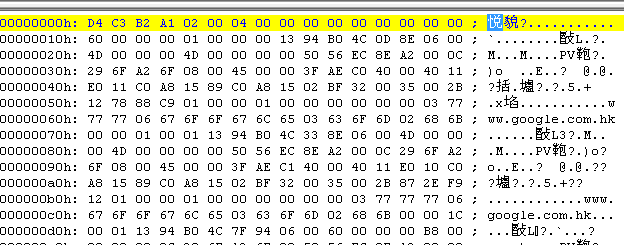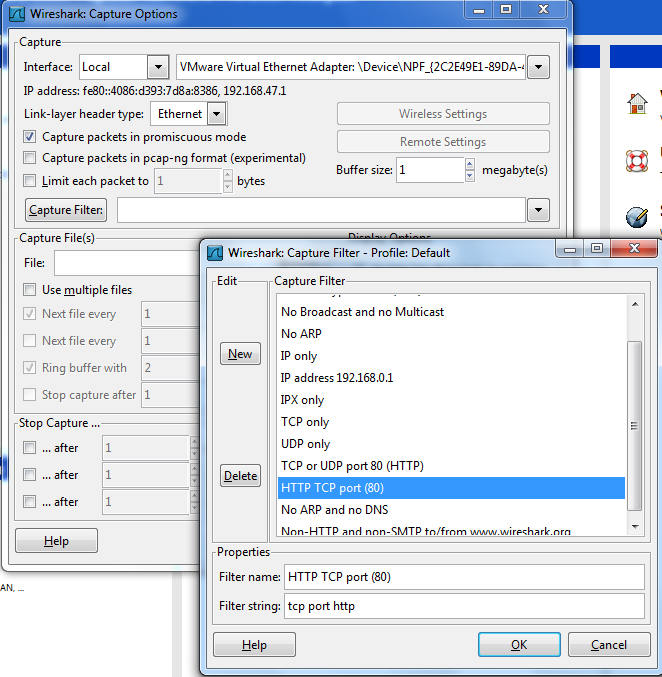1. Wireshark與tcpdump介紹
Wireshark是一個網絡協議檢測工具,支持Windows平臺和Unix平臺,我一般只在Windows平臺下使用Wireshark,如果是Linux的話,我直接用tcpdump了,因爲我工作環境中的Linux一般只有字符界面,且一般而言Linux都自帶的tcpdump,或者用tcpdump抓包以後用Wireshark打開分析。
在Windows平臺下,Wireshark通過WinPcap進行抓包,封裝的很好,使用起來很方便,可以很容易的制定抓包過濾器或者顯示過濾器,具體在下面介紹。Wireshark是一個免費的工具,只要google一下就能很容易找到下載的地方。
tcpdump是基於Unix系統的命令行式的數據包嗅探工具。如果要使用tcpdump抓取其他主機MAC地址的數據包,必須開啓網卡混雜模式,所謂混雜模式,用最簡單的語言就是讓網卡抓取任何經過它的數據包,不管這個數據包是不是發給它或者是它發出的,點擊【http://en.wikipedia.org/wiki/Promiscuous_mode】獲取更多有關混雜模式的資料。一般而言,Unix不會讓普通用戶設置混雜模式,因爲這樣可以看到別人的信息,比如telnet的用戶名和密碼,這樣會引起一些安全上的問題,所以只有root用戶可以開啓混雜模式,開啓混雜模式的命令是:ifconfig eth0 promisc, eth0是你要打開混雜模式的網卡。肯定有人要問如果在windows下要不要打開混雜模式,windows下網卡沒有什麼混雜模式不混雜模式,在於應用程序本身,如使用Wireshark抓包的時候可以通過設置爲在混雜模式下抓包(這就是爲什麼該死的ARP欺騙病毒可以猖狂的原因)。tcpdump當然也可以指定抓包過濾器,而且其過濾器語言非常著名,叫做Berkeley包過濾,簡稱BPF語言。
2. 簡單的例子
我們通過訪問www.google.com.hk這個網址來看看抓包結果。
2.1 tcpdump
前面說過一般情況下Linux都自帶了tcpdump,但是如果發生了小概率事件,發現沒有tcpdump的話,可以到http://www.tcpdump.org下載源代碼,編譯安裝。
使用root用戶登錄,運行tcpdump命令就可以開始抓包。這裏說明一下,如果使用SSH登錄到遠程Linux,然後直接運行tcpdump,會發現抓到大量的數據包,速度快的都看不清楚,這是因爲tcpdump抓到的包發送給遠程的終端顯示,同時又抓了這個包,再顯示,再抓取,造成了循環抓取。當然,這樣抓包沒有任何意義,除了證明你的網絡是通的。
因爲沒有打開網卡的混雜模式,所以如果本機沒有任何進程訪問網絡,是抓不到包的,如果在字符界面下,用wgethttp://www.google.com.hk訪問網址,如果有GUI,可以打開firefox瀏覽器訪問http://www.google.com.hk。
默認情況下,tcpdump會選擇第一塊網卡,也就是eth0,進行抓包,每行顯示一個抓取的數據包,如:
0.003183 192.168.21.137 72.14.203.147 TCP 38039 > http [SYN] Seq=0 Win=5840 Len=0 MSS=1460 SACK_PERM=1 TSV=36941509 TSER=0 WS=6
0.011707 72.14.203.147 192.168.21.137 TCP http > 38039 [SYN, ACK] Seq=0 Ack=1 Win=64240 Len=0 MSS=1460
0.011770 192.168.21.137 72.14.203.147 TCP 38039 > http [ACK] Seq=1 Ack=1 Win=5840 Len=0
以上三個數據包就是著名的TCP三次握手的數據包,其中38039是客戶端的TCP端口,http的默認端口是80,如果tcpdump在/etc/services中發現端口對應的服務名稱,那麼會自動的轉爲名字,所以這裏會顯示爲http。表示客戶端的38039端口和服務器端的http端口進行TCP三次握手。
前面提到tcpdump默認選擇第一塊網卡進行抓包,我們可以使用-i參數指定通過哪一個網卡抓包,如(#表示我輸入的命令,Linux下root用戶的提示符就是#):
# tcpdump –i eth1
或者
#tcpdump –i any
如果想知道我們可以通過哪幾個網卡抓包,可以使用-D參數,如:
# tcpdump –D
1.eth0
2.any
3.lo
因爲我的機器上只有一個網卡,因此只有eth0,如果有多塊網卡活動的話,會有eth1,eth2依次下去。any的意思是通過任意一塊網卡進行抓包,lo是迴環接口。(關於TCP三次握手和迴環接口等網絡問題,請參考《TCP/IP協議詳解》)。
默認情況下,tcpdump抓包結果顯示在屏幕(嚴格點,專業點應該說是標準輸出)上,顯然這不利於進一步的數據分析,因此我們需要將抓包結果存放在文件中。可是使用-w命令將結果保存在文件中,如:
#tcpdump –w google.cap
這句命令將抓包結果存放在google.cap文件中,結束以後可以用Wireshark打開查看。同事,tcpdump出了抓包,還可以使用-r參數制定抓包數據文件,結合過濾器對抓包數據分析,如:
#tcpdump –r google.cap http
這句命令的意思是讓tcpdump讀取google.cap文件,把其中http協議的數據包都給過濾出來。關於過濾器在下面詳細介紹。
2.2 Wireshark
我在windows系統中使用Wireshark的,首先熟悉一下界面,圖1是使用Wireshark打開google.cap文件的界面,
圖1 Wireshark界面
圖1中標註出三快區域,R1區域用來顯示簡單的數據包信息,我們用tcpdump抓包的時候,默認情況下也是顯示成這樣的;R2區域用來顯示選中的數據包的詳細信息,細心一點會發現他是按照TCP/IP四層結構顯示的,第一行是數據鏈路層的信息,第二行是網絡層信息(IP協議),第三行是傳輸層信息(TCP協議),第四行是應用層信息(HTTP協議),可以展開每一行用來觀察具體的內容;R3區域是用來顯示此數據包的真實面目。我們在R1和R2區域看到的信息都是Wireshark整理以後給我們看的,抓包的真實數據實際上是一堆二進制序列,用ultraedit打開google.cap文件可以看到就是一些數字,如圖2所示。
圖2 抓包文件長的樣子
使用Wireshark抓包非常容易,直接點擊按鈕(工具欄第三個按鈕)
(工具欄第一個按鈕)就開始抓包了,會發現只要一點擊這個按鈕,立刻就顯示抓到包了,這是因爲Wireshark默認在混雜模式下抓包,只要經過網卡的數據包都抓取下來(當然這臺機器要連在網絡中,如果沒有數據流過當然沒有包可抓),點擊按鈕
停止此次抓包。
如果機器上安裝了多塊網卡,Wireshark默認選擇第一張網卡抓包,如果等抓包完成了,這是發現選錯了網卡是一件極度鬱悶的事情。點擊按鈕可以在抓包之前選擇抓哪張網卡。
圖3 選擇網卡
我機器上只有一張網卡,另外兩個是安裝Vmware時的虛擬網卡,可以看到雖然Packets上面已經有數據了,實際上需要點擊Start纔開始抓包。
解決了選擇網卡的問題以後,考慮如果過濾抓包內容,點擊菜單欄上的” Capture” > “Options”可以看到制定抓包規則的界面,如圖4所示。
圖4 制定抓包規則
圖4可以看到Caputre packets in promiscuous mode,默認是選中的,表示Wireshark默認在混雜模式下抓包。同樣可以選擇通過哪張網卡抓包,不過這些都不是重點,最重要的是Caupture Fileter這裏,點擊該按鈕,可以看到彈出一些預定義好的過濾器。比如選擇“HTTP TCP port(80)”,下面Filter string: tcp port http就是過濾器的表示。表示抓tcp協議的,端口爲80的數據包(http協議的默認端口是80)。
3. 過濾器(BPF語言)的使用
主要介紹一下在tcpdump中的過濾器使用,因爲懂了這個就可以得心應手的使用wireshark了。
從最簡單的開始,BPF語言主要有一個標誌或者數字和限定詞組成,限定詞有三種:
第一種:指定類型
host, 定義抓取哪個IP地址(也可以給它mac地址,格式是00:00:00:00:00:00)的數據包,比如我想抓有關192.168.0.148這個IP地址的數據包,那麼就寫成tcpdump host 192.168.0.148, host是限定詞,192.168.0.148就是標誌。這條命令會抓取從發出或者向192.168.0.148發送的數據包。
net, 定義抓取某個網絡的數據包,給出網絡號就行了,它根據給的網絡號字節數是1,2,3來判斷A類地址,B類地址或者C類地址,比如tcpdump net 10.1.1 ,它就認爲這是一個C類地址。
port,指定端口,比如tcpdump host and port 22, 這是抓端口爲22的數據包,不管是TCP還是UDP的,這裏我稍微早一點的給出了邏輯操作,and J,如果只想抓TCP的,那麼可以寫tcpdump host 192.168.0.148 and tcp port 22。
portrange,顧名思義,這個是指定端口範圍的,用連字符”-”指定範圍,比如tcpdump port 1025-8080
第二種:指定方向
我們之前的命令都是說“這條命令會抓取從192.168.0.148發出或者向192.168.0.148發送”,所以,如果指向抓從發出的數據包可以使用限定詞src, 命令:tcpdump src host 192.168.0.148,反過來,想抓發向192.168.0.148的數據包,使用限定詞dst,命令:tcpdump dst host 192.168.0.148。
第三種:指定協議
我們知道網絡協議有N種。。。我列一下常用的幾種,其他的可以去google一下J
ether和fddi, 以太網協議
tr, TR協議
ip, IP協議
ip6, IPv6協議
arp, ARP協議
好了,最後還需要注意的是邏輯運算,and, or, not(與,或,非),上面已經有一個例子了,這裏就不再羅嗦了,和普通的編程語言沒有什麼不同。
除此之外,還有更加牛X的功能,比如指定TCP中的某個標識位是什麼,這種應用我一般很少用,不再羅嗦了。